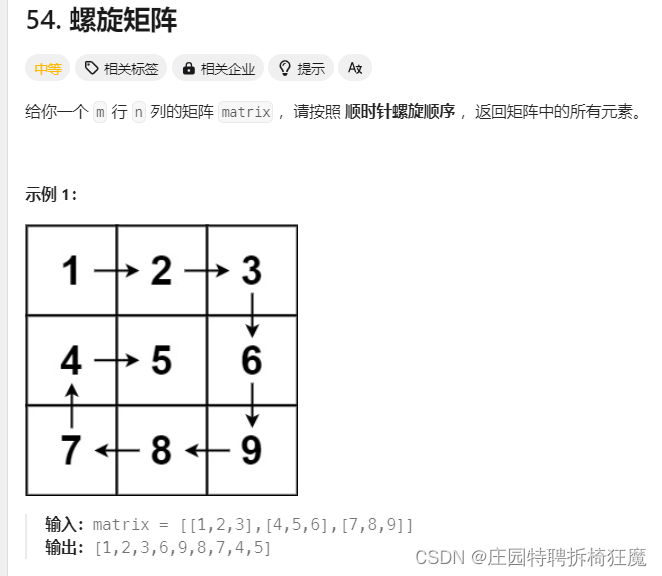第一种: 使用浏览器自带打印方法window.print(); 也可使用print-js插件(原理相同)
<!DOCTYPE html>
<html lang="en">
<head>
<meta charset="UTF-8">
<title>printDemo</title>
</head>
<body>
<input type="button" value="打印此页面" onclick="printpage()" />
<div>内容</div>
<script>
function printpage() {
window.print()
}
</script>
</body>
</html>注意一点:如果想要实现 window.print() 打印当前的页面,则要保证打印页面的 body 必须为 auto,否则只会打印第一页。还要注意一下权重问题。
@media print{
body {
height: auto !important;
}
}
1、断页问题:
通过css强制断页,page-break-after:always;代表此标签之后强制断页。
注意:不能对绝对定位的元素使用以上三种分页属性。
请尽可能少地使用分页属性,并且避免在表格、浮动元素、带有边框的块元素中使用分页属性。
<p style="page-break-after:always;"></p>
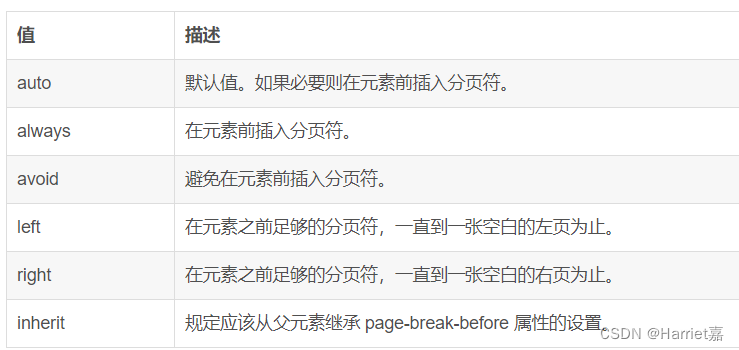
表格分页截断bug:解决方法添加css即可自动分页
table{
page-break-inside: avoid;
page-break-after: avoid;
page-break-before: avoid;
}2、设置打印布局(横向、纵向、边距)
@media print {
@page {
/* 纵向 */
size: portrait;
/* 横向 */
size: landscape;
/* 边距 上右下左 */
margin: 1cm 2cm 1cm 2cm;
}
}3、去除浏览器默认页眉页脚:
页眉打印默认有页眉页脚信息,展现到页面外边距范围,我们可以通过去除页面模型page的外边距,使得内容不会延伸到页面的边缘,再通过设置 body 元素的 margin 来保证 A4 纸打印出来的页面带有外边距
@media print {
@page {
margin: 0;
}
body {
margin: 1cm;
}
}4、不想打印页面的某dom元素,但是又必须在页面上展示,只需在
方法1:@media print 媒体查询里面让对应元素隐藏 display:none;
方法2:在js里面让他内容先变空等等
原理就是在页面不展示这个dom
5、打印指定区域部分内容
方法一
在需要打印的正文内容所对应的html开始处加上 <!--startprint--> 标识,结尾处加上 <!--endprint--> 标识,截取打印标识之间的内容替换body的内容,调用打印print()方法。
<body>
<input type="button" value="打印此页面" onclick="printpage()" />
<!--startprint-->
<div id="printContent">打印内容</div>
<!--endprint-->
<script>
function printpage() {
let oldStr = window.document.body.innerHTML; // 获取body的内容
let start = "<!--startprint-->"; // 开始打印标识, 17个字符
let end = "<!--endprint-->"; // 结束打印标识
let newStr = oldStr.substr(oldStr.indexOf(start) + 17); // 截取开始打印标识之后的内容
newStr = newStr.substring(0, newStr.indexOf(end)); // 截取开始打印标识和结束打印标识之间的内容
window.document.body.innerHTML = newStr; // 把需要打印的指定内容赋给body
window.print(); // 调用浏览器的打印功能打印指定区域
window.document.body.innerHTML = oldStr; // body替换为原来的内容
}
</script>
</body>
方法二
将需要打印的内容用一个大的div包裹,打印时将body的内容替换为该div的内容,调用打印print()方法。
<body>
<input type="button" value="打印此页面" onclick="printpage()" />
<div id="printContent">打印内容</div>
<script>
function printpage() {
let newstr = document.getElementById("printContent").innerHTML;
let oldstr = document.body.innerHTML;
document.body.innerHTML = newstr;
window.print();
document.body.innerHTML = oldstr;
return false;
}
</script>
</body>
方法三
有两个事件可以监听到到打印事件,一个是onbeforeprint(),一个是onafterprint(),分别表示打印事件触发前后。
检测打印请求,提供一个打印前的处理事件onbeforeprint() 将一些不需要打印的元素隐藏,和打印后的处理事件 onafterprint()放开隐藏的元素。
window.onbeforeprint = function(event) {
//将一些不需要打印的元素隐藏
};
window.onafterprint = function(event) {
//放开隐藏的元素
};第二种:html2canvas + jspdf联手
首先安装依赖 :
将页面转换成图片
html2canvas 的作用就是根据 DOM 生成对应的图片。它的屏幕截图是基于 DOM 的,因此可能不会 100% 精确到真实的表示,因为它不会生成实际的屏幕截图,而是基于页面上可用的信息构建屏幕截图。
npm install html2canvas --save
yarn add html2canvas
将图片导出成PDF
JSPDF是一个JavaScript库,用于生成PDF文档。它可以直接在浏览器中生成PDF,也可以通过Node.js在服务器端生成PDF。JSPDF具有高度的自定义性和可扩展性,可以用于各种PDF生成需求。
npm install jspdf --save
yarn add jspdf在网上有很多使用html2canvas和jspdf插件的代码,在导出时,有时候会出现导出内容有滚动条的话导出内容不全,只能导出可视部分,滚动条隐藏掉的内容不会展示出来。
解决方法:
1、在导出之前将元素的高度/宽度设置为滚动高度,如:
ele.style.height = ele.scrollHeight + 'px' // 获取元素的滚动高度,用于截取被滚动条隐藏的部分
2、转为图片之后再将高度/宽度设回来,
ele.style.height = ele.scrollHeight + 'px' // 获取元素的滚动高度,用于截取被滚动条隐藏的部分
完整代码:
import jsPDF from 'jspdf'
import html2canvas from 'html2canvas'
/*
* 使用说明
* ele:需要导出pdf的容器元素(dom节点 不是id)
* pdfFileName: 导出文件的名字 通过调用outPutPdfFn方法也可传参数改变
* splitClassName: 避免分段截断的类名 当pdf有多页时需要传入此参数 , 避免pdf分页时截断元素 如表格<tr class="itemClass"></tr>
* 调用方式 先 let pdf = new PdfLoader(ele, 'pdf' ,'itemClass');
* 若想改变pdf名称 pdf.outPutPdfFn(fileName); outPutPdfFn方法返回一个promise 可以使用then方法处理pdf生成后的逻辑
* */
class PdfLoader {
constructor(ele, pdfFileName, splitClassName) {
this.ele = ele
this.pdfFileName = pdfFileName
this.splitClassName = splitClassName || ''
this.A4_WIDTH = 841.89
this.A4_HEIGHT = 595.28
}
async getPDF(resolve) {
const ele = this.ele
const pdfFileName = this.pdfFileName
const eleW = ele.offsetWidth // 获得该容器的宽
const eleH = ele.scrollHeight // 获得该容器的高
const eleOffsetTop = ele.offsetTop // 获得该容器到文档顶部的距离
const eleOffsetLeft = ele.offsetLeft // 获得该容器到文档最左的距离
window.pageYoffset = 0
document.documentElement.scrollTop = 0
document.body.scrollTop = 0
const canvas = document.createElement('canvas')
let abs = 0
const win_in =
document.documentElement.clientWidth || document.body.clientWidth // 获得当前可视窗口的宽度(不包含滚动条)
const win_out = window.innerWidth // 获得当前窗口的宽度(包含滚动条)
if (win_out > win_in) {
abs = (win_out - win_in) / 2 // 获得滚动条宽度的一半
}
canvas.width = eleW * 2 // 将画布宽&&高放大两倍
canvas.height = eleH * 2
const context = canvas.getContext('2d')
context.scale(2, 2) // 增强图片清晰度
context.translate(-eleOffsetLeft - abs, -eleOffsetTop)
ele.style.height = ele.scrollHeight + 'px' // 获取元素的滚动高度,用于截取被滚动条隐藏的部分
html2canvas(ele, {
backgroundColor: null,
allowTaint: false,
dpi: window.devicePixelRatio * 4,
width: ele.width,
height: ele.width,
windowWidth: ele.scrollWidth,
scale: 4, // 按比例增加分辨率
useCORS: true, // 允许canvas画布内可以跨域请求外部链接图片, 允许跨域请求。
}).then(async (canvas) => {
const contentWidth = canvas.width
const contentHeight = canvas.height
ele.style.height = ele.clientHeight + 'px' // 获取元素的实际高度,不包括滚动条隐藏的部分
// 一页pdf显示html页面生成的canvas高度;
const pageHeight = (contentWidth / this.A4_WIDTH) * this.A4_HEIGHT // 这样写的目的在于保持宽高比例一致 pageHeight/canvas.width = a4纸高度/a4纸宽度// 宽度和canvas.width保持一致
// 未生成pdf的html页面高度
let leftHeight = contentHeight
// 页面偏移
let position = 0
// a4纸的尺寸[595,842],单位像素,html页面生成的canvas在pdf中图片的宽高
const imgWidth = this.A4_WIDTH - 10 // -10为了页面有右边距
const imgHeight = (this.A4_WIDTH / contentWidth) * contentHeight
const pageData = canvas.toDataURL('image/jpeg', 1.0)
const pdf = jsPDF('l', 'pt', 'a4')
// 有两个高度需要区分,一个是html页面的实际高度,和生成pdf的页面高度(841.89)
// 当内容未超过pdf一页显示的范围,无需分页
if (leftHeight < pageHeight) {
// 在pdf.addImage(pageData, 'JPEG', 左,上,宽度,高度)设置在pdf中显示;
pdf.addImage(pageData, 'JPEG', 5, 0, imgWidth, imgHeight)
// pdf.addImage(pageData, 'JPEG', 20, 40, imgWidth, imgHeight);
} else {
// 分页
while (leftHeight > 0) {
pdf.addImage(
pageData,
'JPEG',
5,
position,
imgWidth,
imgHeight
)
leftHeight -= pageHeight
position -= this.A4_HEIGHT
// 避免添加空白页
if (leftHeight > 0) {
pdf.addPage()
}
}
}
pdf.save(pdfFileName + '.pdf', { returnPromise: true }).then(() => {
// 去除添加的空div 防止页面混乱
const doms = document.querySelectorAll('.emptyDiv')
for (let i = 0; i < doms.length; i++) {
doms[i].remove()
}
})
this.ele.style.height = ''
resolve()
})
}
//此方法是防止(图表之类)内容因为A4纸张问题被截断
async outPutPdfFn(pdfFileName) {
return new Promise((resolve, reject) => {
this.ele.style.height = 'initial'
pdfFileName ? (this.pdfFileName = pdfFileName) : null
const target = this.ele
const pageHeight =
(target.scrollWidth / this.A4_WIDTH) * this.A4_HEIGHT
// 获取分割dom,此处为class类名为item的dom
const domList = document.getElementsByClassName(this.splitClassName)
// 进行分割操作,当dom内容已超出a4的高度,则将该dom前插入一个空dom,把他挤下去,分割
let pageNum = 1 // pdf页数
const eleBounding = this.ele.getBoundingClientRect()
for (let i = 0; i < domList.length; i++) {
const node = domList[i]
const bound = node.getBoundingClientRect()
const offset2Ele = bound.top - eleBounding.top
const currentPage = Math.ceil(
(bound.bottom - eleBounding.top) / pageHeight
) // 当前元素应该在哪一页
if (pageNum < currentPage) {
pageNum++
const divParent = domList[i].parentNode // 获取该div的父节点
const newNode = document.createElement('div')
newNode.className = 'emptyDiv'
newNode.style.background = 'white'
newNode.style.height =
pageHeight * (pageNum - 1) - offset2Ele + 30 + 'px' // +30为了在换下一页时有顶部的边距
newNode.style.width = '100%'
divParent.insertBefore(newNode, node) //在每一个节点前面插入一个空的新节点,防止内容被分割截断
}
}
// 异步函数,导出成功后处理交互
this.getPDF(resolve, reject)
})
}
}
export default PdfLoader页面中调用:
<script>
import PdfLoader from "@/utils/html2pdf.js";
export default {
data() {
return {};
},
methods: {
handleExport() {
let pdf = new PdfLoader(
document.querySelector("#overviewpage"),
"pdf"
// "noSplitBox"
);
pdf.outPutPdfFn();
},
},
};
</script>
解决jspdf中文乱码问题 : 参考
Vue生成PDF文件攻略:html2canvas与jspdf联手,中文乱码与自动换行难题攻克_html2canvas文档-CSDN博客
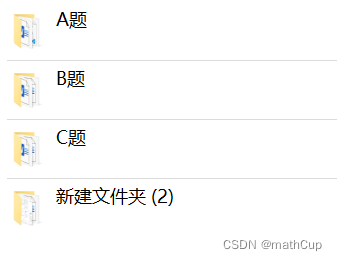

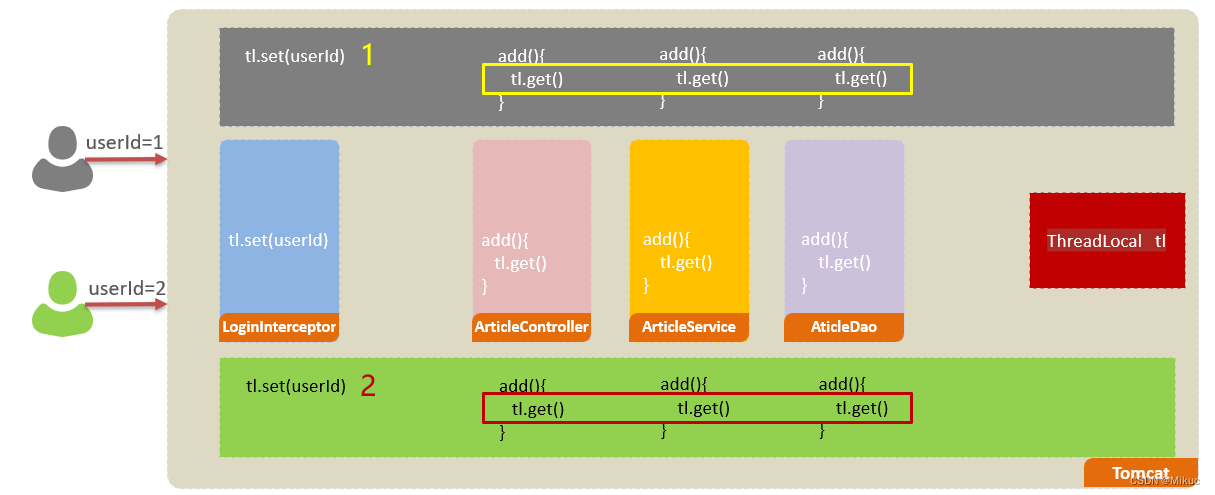
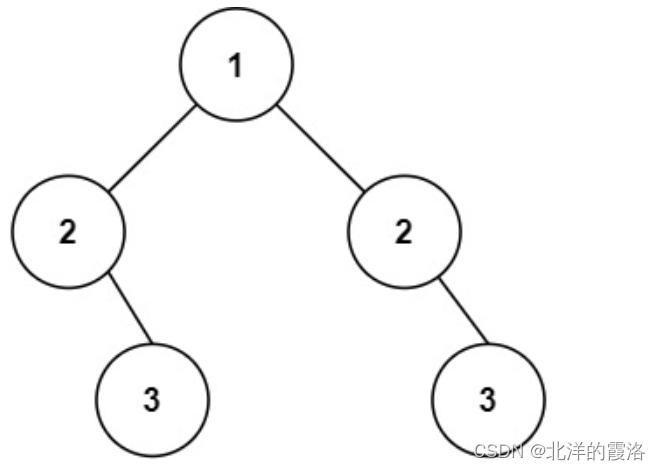


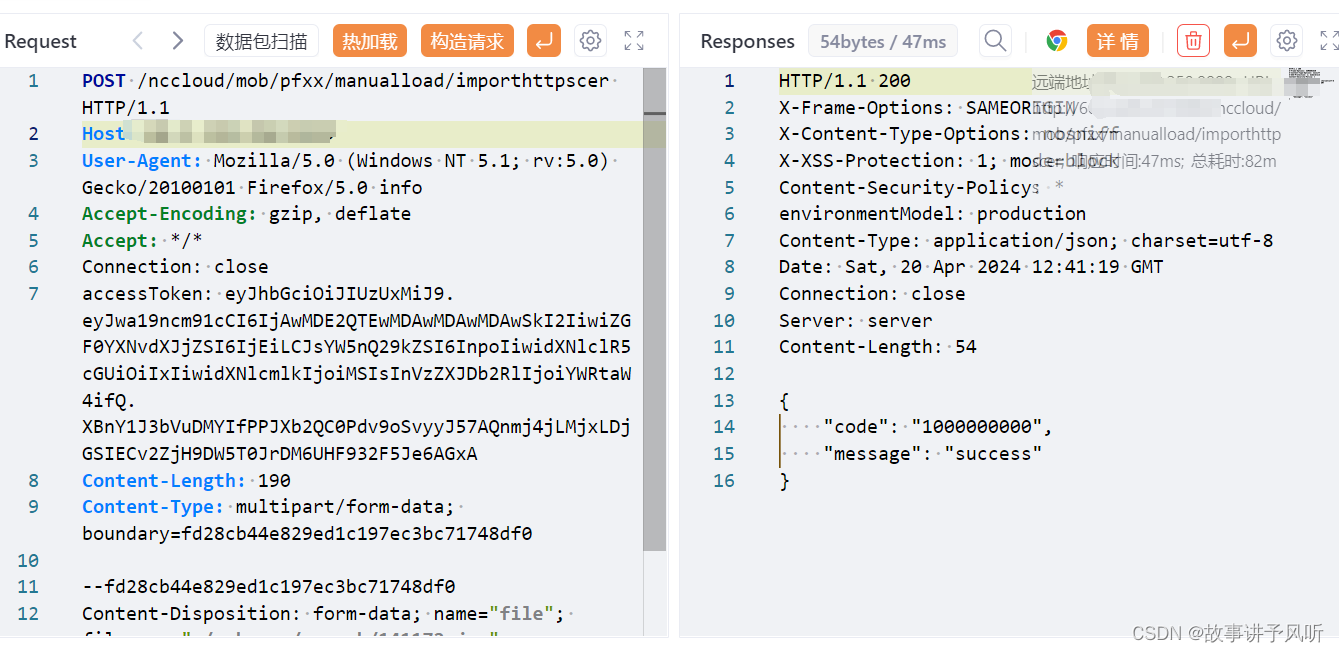
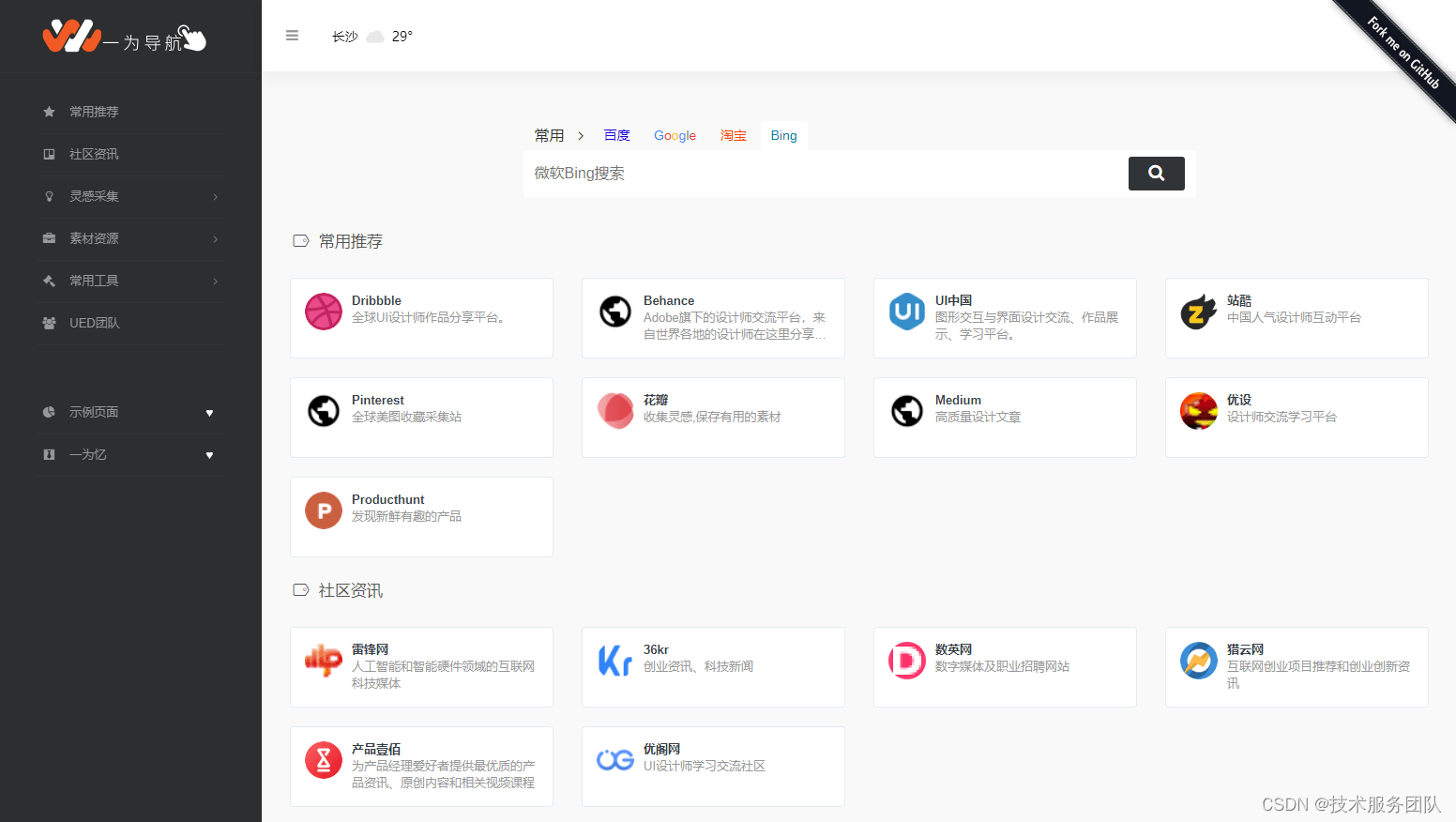
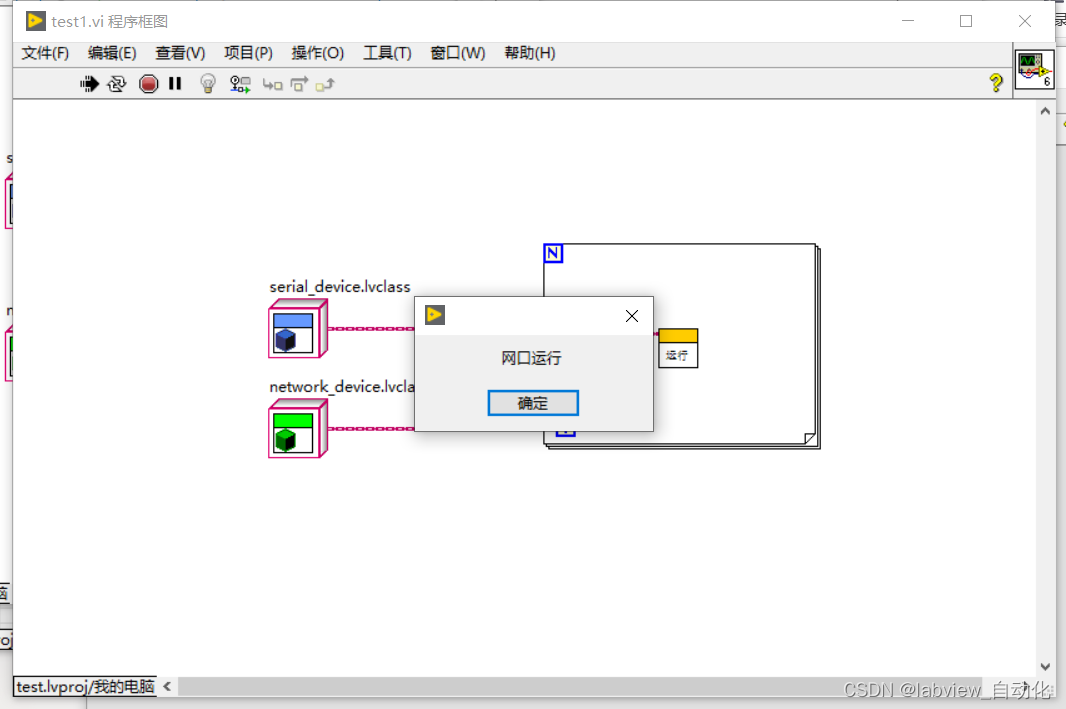

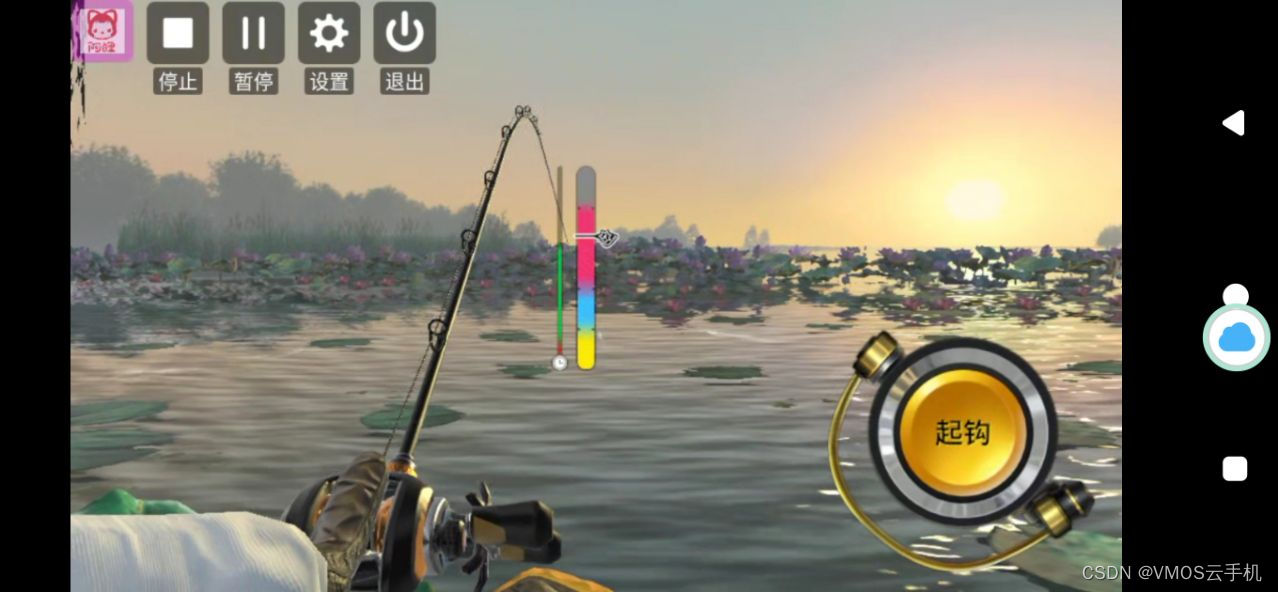
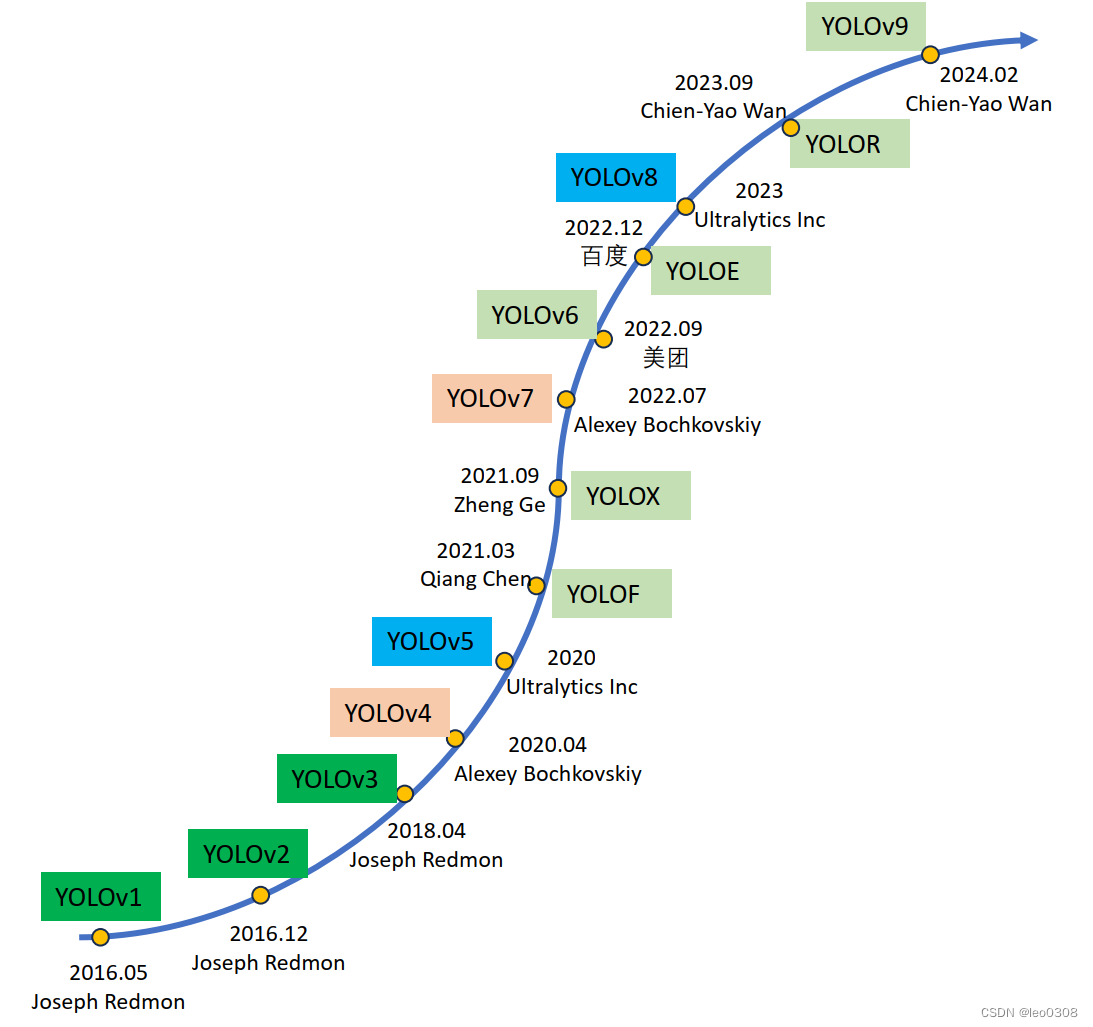
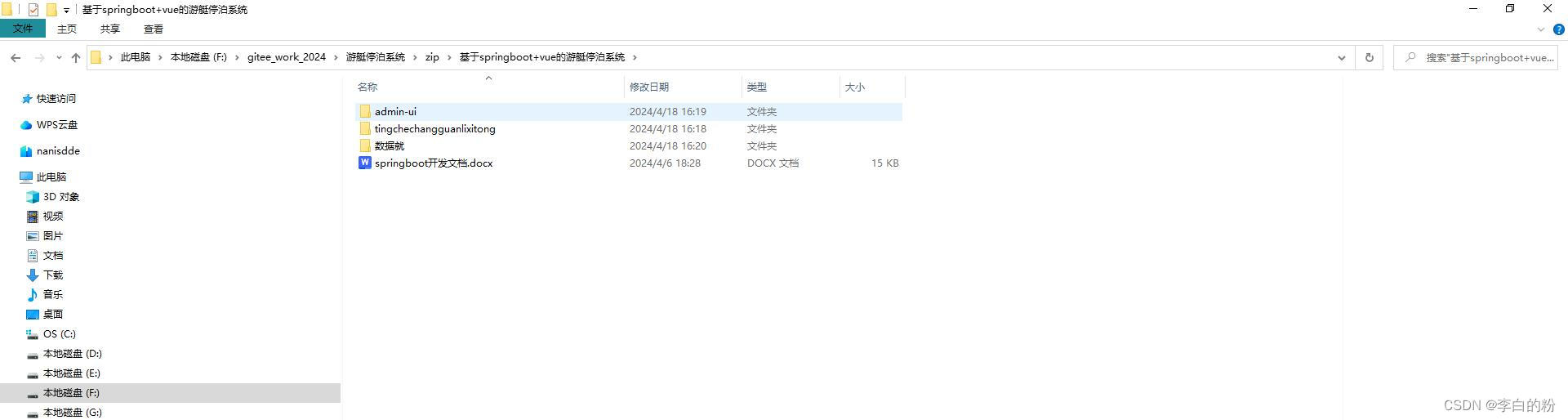
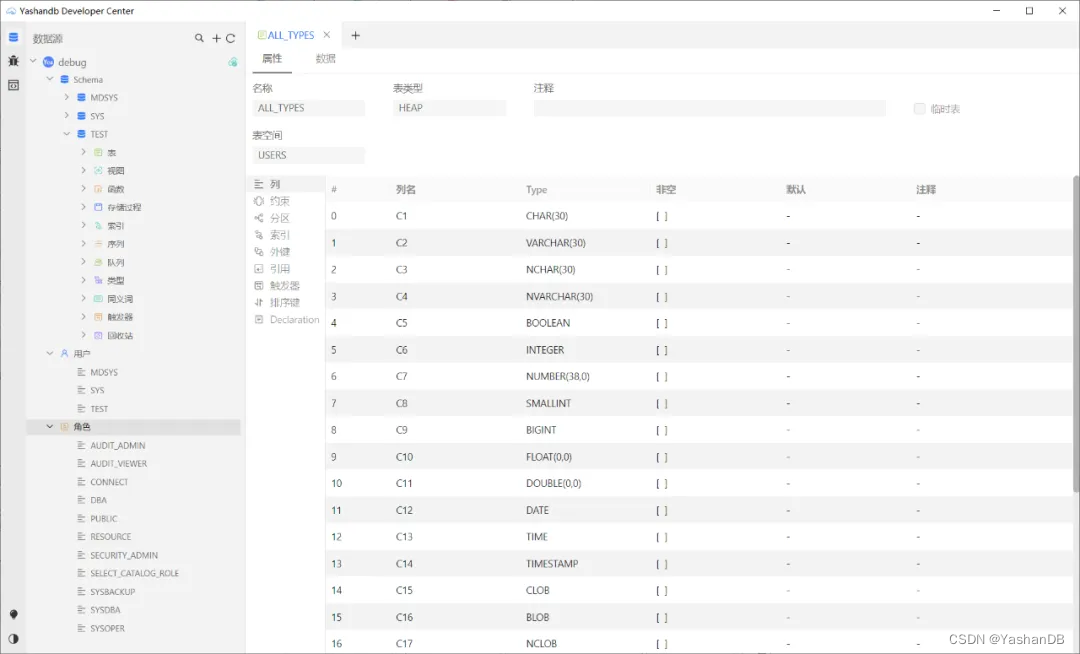

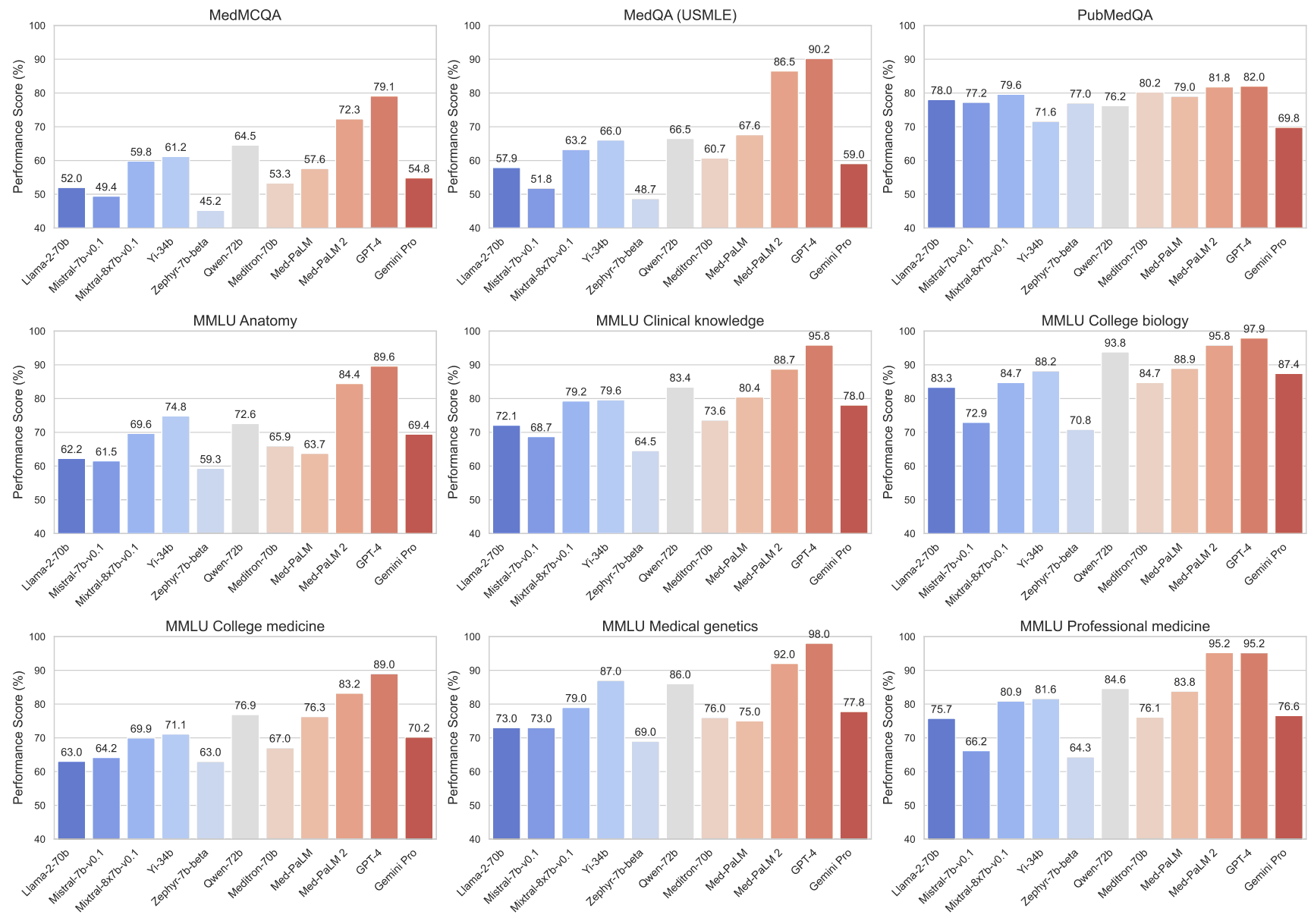


![制造企业如何打造客户服务核心竞争力?[AMT企源典型案例]](https://img-blog.csdnimg.cn/direct/5292314e9dbb41c9a5151a991c653594.jpeg)